Abbiamo notato che alcuni di voi cercano aiuto nell’uso di “$”, il segno del dollaro. In Excel, il segno del dollaro può denotare un formato di valuta, ma ha un altro uso comune: indicare i riferimenti assoluti delle celle nelle formule. Consideriamo entrambi gli usi del segno del dollaro in Excel.
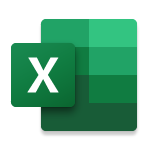
Microsoft Excel
Trasforma i dati in intuizioni.
Ottieni Excel
Il segno del dollaro indica la valuta
Se vuoi visualizzare i numeri come valori monetari, devi formattare quei numeri come valuta. Per fare questo, applichi il formato di valuta o di numero contabile alle celle che vuoi formattare. Le opzioni di formattazione dei numeri sono disponibili nella scheda Home, nel gruppo Numero.
Qual è la differenza tra i due formati numero? Ci sono due differenze principali:
- Il formato Valuta visualizza il simbolo della valuta adiacente al numero, mentre il formato Contabilità visualizza il simbolo sul bordo della cella, indipendentemente dalla lunghezza del numero.
- Il formato Contabilità visualizza gli zeri come trattini e i numeri negativi tra parentesi, mentre il formato Valuta visualizza gli zero come zeri e denota i numeri negativi usando un segno meno (-). Per maggiori informazioni, vedi l’articolo Visualizzare i numeri come valuta.
I segni di dollaro che indicano riferimenti assoluti
Probabilmente sai che una formula può riferirsi alle celle. Questo è uno dei motivi per cui le formule di Excel sono così potenti – i risultati possono cambiare in base ai cambiamenti fatti in altre celle. Quando una formula si riferisce ad una cella, usa un riferimento di cella. Nello stile di riferimento “A1” (il predefinito), ci sono tre tipi di riferimenti di cella: assoluto, relativo e misto.
Riferimenti di cella assoluti
Quando una formula contiene un riferimento assoluto, non importa quale cella la formula occupa il riferimento di cella non cambia: se si copia o si sposta la formula, essa si riferisce alla stessa cella come nella sua posizione originale. In un riferimento assoluto, ogni parte del riferimento (la lettera che si riferisce alla riga e il numero che si riferisce alla colonna) è preceduta da un “$” – per esempio, $A$1 è un riferimento assoluto alla cella A1. Ovunque la formula venga copiata o spostata, si riferisce sempre alla cella A1.
Riferimenti relativi alle celle
Al contrario, un riferimento relativo cambia se la formula viene copiata o spostata in una cella diversa (cioè, una cella diversa da quella dove la formula è stata originariamente inserita). Le porzioni di riga e colonna di un riferimento relativo non sono precedute da un “$” – per esempio, A1 è un riferimento relativo alla cella A1. Se spostato o copiato, il riferimento cambia dello stesso numero di righe e di colonne in cui è stato spostato. Così, se spostate una formula con il riferimento relativo A1 una cella in basso e una cella a destra, il riferimento cambia in B2.
Riferimenti misti di celle
Un riferimento misto usa un segno di dollaro o davanti alla lettera della riga o davanti al numero della colonna, ma non entrambi – per esempio, A$1 è un riferimento misto in cui la riga si regola, ma la colonna no. Quindi se sposti una formula contenente quel riferimento una cella in basso e una cella a destra, diventa B$1.
Quale tipo di riferimento di cella dovresti usare?
Il tipo di riferimento di cella che usi dipende da cosa stai facendo, ma di solito vuoi usare riferimenti relativi. Excel usa i riferimenti relativi per default, il che rende facile riempire le formule verso il basso e verso l’alto: i riferimenti si aggiornano automaticamente, che è quello che vuoi, la maggior parte delle volte.
Un caso in cui potresti voler usare un riferimento assoluto è quando usi la funzione VLOOKUP. Anche se il valore che volete cercare potrebbe cambiare (per esempio, quando riempite la formula VLOOKUP su una colonna), la posizione effettiva della tabella di ricerca non cambia o si adatta quando riempite la colonna verso il basso.